Cómo agregar Zoom a su sitio web de WordPress
Publicado: 2022-09-26Agregar zoom a su sitio web de WordPress puede ser una excelente manera de mejorar la experiencia del usuario para sus visitantes. Al permitir que los usuarios amplíen su contenido, puede facilitarles la lectura y la navegación por su sitio. Hay algunas formas diferentes de agregar zoom a WordPress, y en este artículo, le mostraremos cómo hacerlo.
Le mostraremos cómo integrar fácilmente Zoom Video Calls con WordPress demostrando cómo hacerlo paso a paso en esta guía. Es gratuito y fácil de usar, lo que lo convierte en una excelente opción para cualquiera que busque una forma sencilla y conveniente de realizar llamadas de conferencia. Se utiliza tanto para reuniones de negocios como para clases en línea de manera regular. Ahora puede organizar reuniones de Zoom directamente desde su sitio web con el complemento Videoconferencia con Zoom WordPress. Los usuarios pueden conectar llamadas directamente desde su navegador ingresando contraseñas de llamadas y detalles de llamadas en el backend. Los seminarios web, las llamadas de servicio al cliente y las llamadas para verificar la identidad de sus usuarios están disponibles desde su sitio web. Con Zoom, puede administrar sus llamadas e integrarlo con su sitio web de WordPress, lo cual es una ventaja adicional.
Puede acceder a la página del complemento Zoom para WordPress haciendo clic en la pestaña Complementos del Panel de WordPress. Si aún no ha activado su complemento, vaya aquí para comenzar. Para comenzar a usar Zoom en su sitio web, debe incluir la clave de API y la clave secreta de API. Zoom Meeting no funcionará si no ingresa sus claves API en los campos relevantes de su panel de WordPress. Después de hacer clic en el botón Verificar conexión API, aparecerá una ventana emergente que indica que su conexión funciona correctamente. Haga clic en Reuniones en vivo en la barra lateral para ver todas las reuniones en vivo que ha creado; luego elija el usuario del menú desplegable a la derecha. Puede usar eRoom - Zoom Meetings para realizar videoconferencias y reuniones en línea con su equipo sin ningún problema.
Otro complemento excelente para integrar Zoom con WordPress es el complemento Zoom WordPress. Esta es una actualización menor de la API de videoconferencia descrita anteriormente. Zoom para WordPress es un complemento premium con varios planes a partir de 69 USD por año. Además, incluye la capacidad de restringir el acceso a la reunión a los usuarios registrados, así como algunas funciones de informes. Sus usuarios se pueden configurar directamente desde el backend o planificar futuras reuniones en vivo, mientras que las reuniones en vivo se pueden programar a través del backend.
¿Cómo instalo Zoom en WordPress?
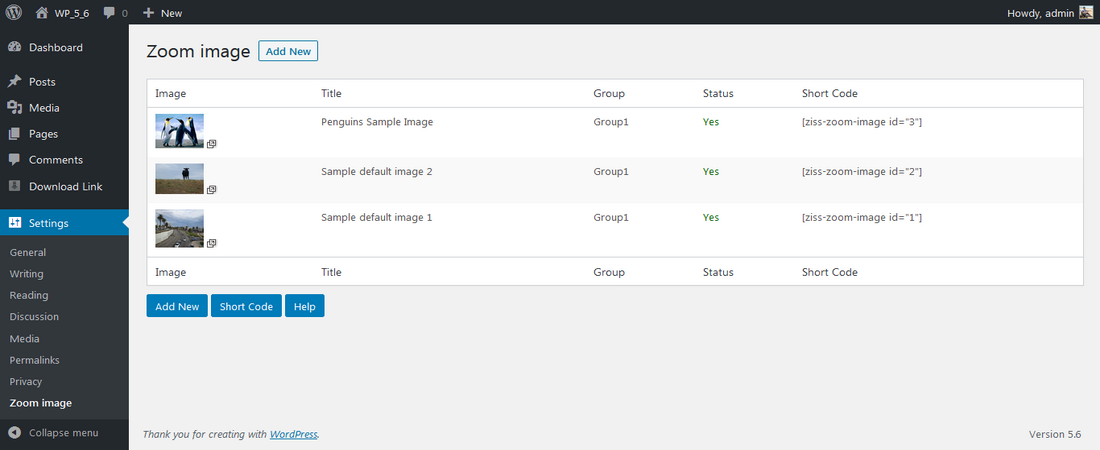 Crédito: www.gopiplus.com
Crédito: www.gopiplus.comPara instalar Zoom en WordPress, primero descargue el complemento del repositorio de WordPress. Luego, cargue el complemento en su sitio de WordPress y actívelo. Después de eso, deberá crear una cuenta de Zoom y generar una clave API. Una vez que haya hecho eso, puede agregar su clave API de Zoom a la página de configuración del complemento. Finalmente, deberá crear una reunión de Zoom y agregar el código abreviado a una publicación o página.
Zoom, una de las aplicaciones de video más populares del mundo, se ha convertido en una aplicación multiplataforma. Zoom y WordPress se pueden combinar para permitirle organizar sus reuniones directamente desde su sitio web. Con esta ubicación, puede organizar todas sus reuniones digitales, videoconferencias y otros eventos en línea bajo un mismo techo. En esta sección, veremos cómo se pueden integrar WordPress y Zoom. Zoom es una popular aplicación de videoconferencia. También se puede integrar con WooCommerce usando el complemento Zoom Meetings WooCommerce . Las videoconferencias con Zoom son ideales para cualquier persona que quiera monetizar contenido, y su enfoque en la venta de contenido la convierte en una solución ideal para cualquier persona interesada en monetizar contenido.
eRoom es una buena opción si desea realizar un seguimiento de quién está en sus reuniones y dónde se encuentran. Este complemento también incorpora iCal y Google Calendar en su sistema. Si desea monetizar sus sesiones de Zoom, puede agregar un complemento pago a WooCommerce que las vincule a sus productos de Zoom. Amelia es un complemento de WordPress muy conocido para el registro de eventos. Además de la función Zoom, se usa más comúnmente para programar citas en persona. Reserve citas de Zoom desde su sitio web de WordPress siguiendo los pasos a continuación. Amelia permite a los visitantes concertar citas con un miembro del personal si tienen varios usuarios.
Con el Administrador de eventos, puede planificar eventos recurrentes y de varios días. El complemento también incluye plantillas de correo electrónico personalizadas para ayudarlo a evitar las ausencias en primer lugar. Con WordPress y Zoom, puede integrar el panel de control de su sitio web para administrar todos sus eventos de videoconferencia.
¿Puedes incrustar Zoom en WordPress?
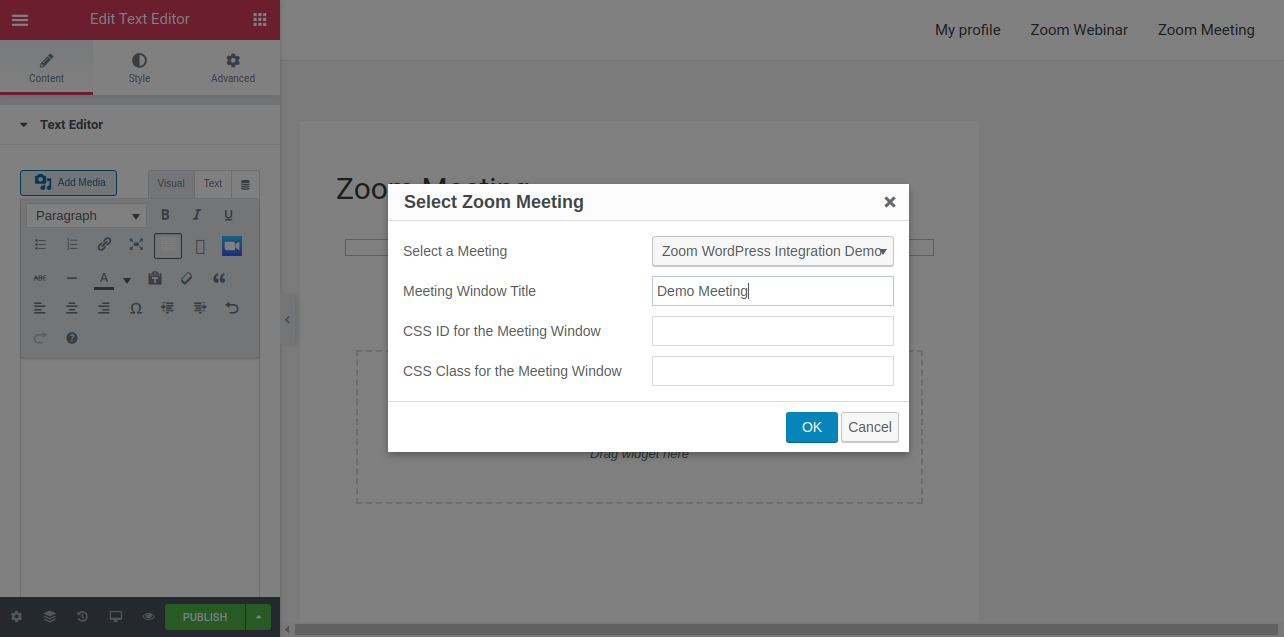 Crédito: elearningevolve.com
Crédito: elearningevolve.comPuede agregar reuniones de Zoom a cualquier página o publicación con un simple bloque de Gutenberg o el editor clásico de WordPress. Con el complemento ZoomWebinar , también puede mostrar ZoomWebinars en su sitio WP. Esta página contiene un procedimiento paso a paso para configurarlo.
¿Cómo puedo agregar Zoom a mi sitio web?
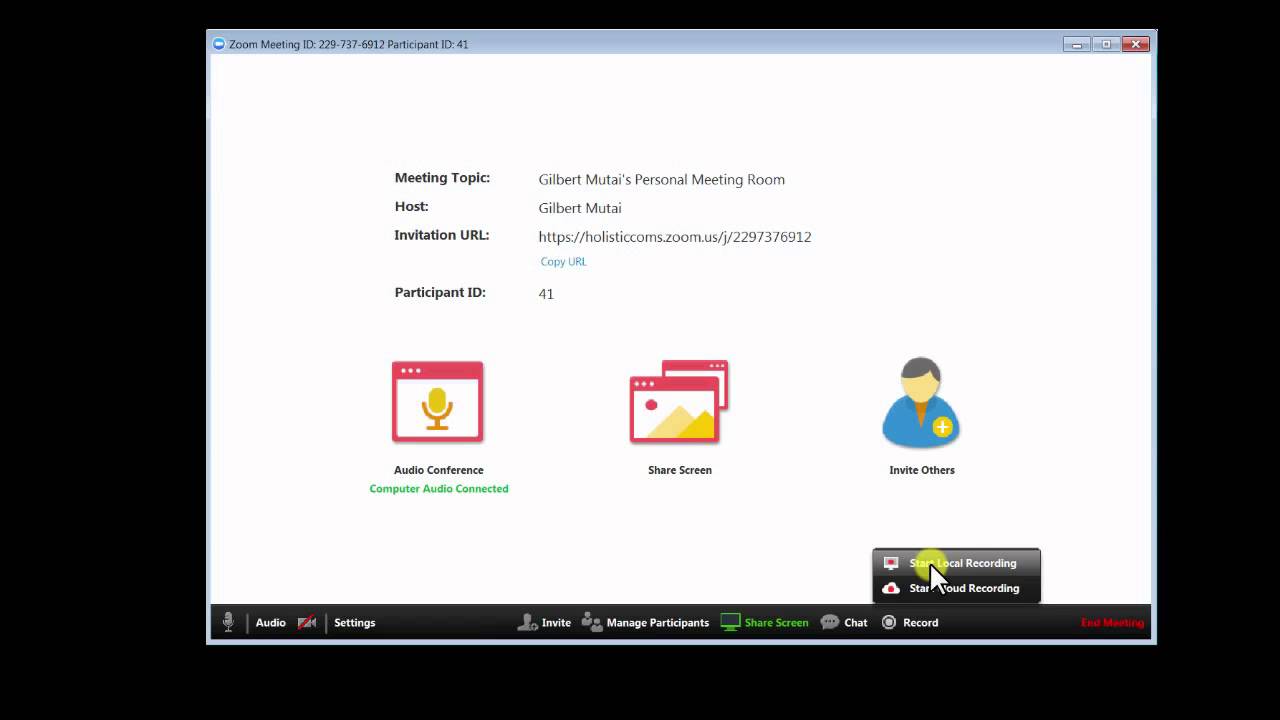 Crédito: YouTube
Crédito: YouTubeLos participantes de una reunión o seminario web de Zoom pueden participar en una reunión o seminario web de Zoom en un navegador web sin tener que descargar ningún complemento o software. Aquellos que no pueden descargar o instalar la aplicación Zoom pueden usar un cliente web para unirse a las reuniones de Zoom mientras usan su navegador web.
Zoom solo estaba disponible para una pequeña cantidad de personas antes de febrero de 2020. La cantidad de usuarios activos en la plataforma aumentó un 21 % en los últimos dos años, con más de 13 millones de usuarios mensuales. Puede incrustar Zoom en su sitio web porque es más simple, más fácil y más efectivo que vincular a una reunión de Zoom. Los eventos de Zoom se pueden incrustar en HTML fácilmente en un sitio web si así lo desea. Hay dos formas de integrar las reuniones de Zoom: a través de códigos cortos o mediante un complemento. Casi siempre es la solución más sencilla para un sitio web basado en WordPress. Ambos códigos aseguran que el micrófono y la cámara estén encendidos.
Las tasas de abandono del carrito suelen ser más altas cuando el proceso de pago es largo o se aplican cargos inesperados, como el envío. Los complementos Quick Checkout y Conditional Checkout Field de Amplify Plugins, por ejemplo, pueden aumentar significativamente la velocidad de pago. Use las transmisiones en vivo de Zoom para interactuar con su mercado objetivo de una manera nueva e impactante. Las reuniones de Zoom están integradas en su sitio web, lo que permite que las personas se conecten con usted directamente.
¿Cómo transmito una reunión de Zoom en WordPress?
Puede transmitir una reunión de Zoom en WordPress usando el complemento de Zoom . Este complemento le permitirá crear una reunión de Zoom en WordPress y luego incrustarlo en una publicación o página. También puede usar el código abreviado para incrustar la reunión en un widget de la barra lateral.

En el transcurso del año pasado, Zoom ha demostrado ser un recurso importante para muchas empresas. Las escuelas, las empresas y las organizaciones sin fines de lucro han adoptado Zoom para colaborar y mantenerse productivos. En este artículo, le mostraré cómo usar Zoom y WPStream en su sitio de WordPress. Después de hacer clic en 'Administración de cuentas', verá la configuración de la cuenta para su cuenta de Zoom. Seleccione 'En reunión (avanzado)' en la pestaña 'Reuniones'. La configuración 'Servicio de transmisión en vivo personalizado' aparecerá en la sección 'Permitir transmisión en vivo de reuniones', y puede habilitarla haciendo clic en 'Permitir transmisión en vivo de reuniones'. Invite a todos a participar en la reunión en vivo a través del botón 'Iniciar esta reunión'. Para comenzar el proceso de transmisión en vivo, seleccione 'Iniciar evento en vivo', luego 'Transmitir en vivo con emisora externa'.
¿Puedo incrustar Zoom Live Stream en el sitio web?
El SDK de Web Meeting se puede usar para integrar Zoom Meetings y Webinars en su sitio web. El SDK de Web Meeting se puede instalar de dos maneras, las cuales le permiten crear sitios web HTML / JavaScript básicos, así como sitios front-end con marcos front-end como Angular, React y Vue.
Complemento Zoom
Un complemento de zoom es un programa informático que permite a los usuarios acercar y alejar imágenes u otros elementos gráficos en un sitio web o documento. Este tipo de complemento se usa a menudo para mejorar la usabilidad de un sitio web para usuarios con discapacidades visuales, o para permitir que los usuarios vean pequeños detalles en una imagen más fácilmente.
El complemento de Outlook de Zoom le permitirá integrar su herramienta de videoconferencia favorita en su cliente de correo electrónico más utilizado. Sin embargo, debe cumplir con ciertos requisitos para que la instalación funcione correctamente en su dispositivo. Microsoft también anunció el fin de los complementos basados en inyección para Mac Outlook. Puede descargar las actualizaciones haciendo clic en el botón Descargar debajo del complemento de Zoom para el enlace de Microsoft Outlook en la página del Centro de descargas. Las correcciones de errores simples, las funciones nuevas y mejoradas o la compatibilidad con el sistema de 64 bits pueden formar parte del paquete de actualización. Los usuarios de Outlook del complemento Zoom pueden encontrar una variedad de problemas, que abordaremos con mayor detalle a continuación. Los complementos basados en inyección se han descontinuado para los sistemas operativos más nuevos, como Mojave.
Zoom se puede comprar en Microsoft Store en lugar de en el sitio web de Microsoft. Zoom y Microsoft Teams se pueden vincular de varias maneras. Conectar sus plataformas es nuestra forma favorita de usar la aplicación Mio, y puede enviarles mensajes al instalarla.
Puede integrar fácilmente video y audio HD en sus aplicaciones móviles y web con Zoom Video SDK. Simplemente ingrese el nombre de usuario y la contraseña que desea usar en https://api.zoom.us/v2/users, y el SDK generará un formulario para usted. También puede hacer una prueba local visitando https://api.zoom.us/v2/users en su navegador.
Complemento de registro de zoom de WordPress
El complemento Zoom Registration WordPress es una excelente manera de agregar fácilmente un formulario de registro a su sitio de WordPress. Este complemento facilita la recopilación de información de sus visitantes y la almacena en una base de datos segura. Luego puede usar esta información para hacer un seguimiento de sus visitantes y asegurarse de que estén registrados para sus eventos.
Cómo incrustar reuniones y seminarios web de Zoom en su sitio web
Zoom ha sido diseñado para facilitar a los propietarios de sitios web la incorporación de contenido de Zoom Meeting o aWebinar, ya sea en su sitio web o en sus sitios de redes sociales. Puede insertar fácilmente el contenido de la reunión en su sitio web utilizando nuestro servicio Zoom Meeting alojado o el SDK de Web Meeting, independientemente del servicio que utilice. Puede incrustar Zoom Meetings o Webinars utilizando nuestro servicio alojado o el SDK de Web Meeting. Tanto para los sitios básicos de HTML/JavaScript como para los marcos de front-end como Angular, React y Vue, existen dos métodos para instalar el SDK de Web Meeting. js Zoom Meetings es una excelente manera de que todos en la misma sala discutan el mismo tema. Con el SDK de Web Meeting, puede integrar fácilmente Zoom Meetings en su sitio web. También proporcionamos un servicio alojado para hacer que Zoom Meetings sea lo más simple posible.
Mercado Zoom
Zoom Marketplace es un mercado en línea que conecta a las empresas con proveedores de servicios que pueden ayudarlos con una variedad de tareas, que incluyen marketing, diseño web y administración de redes sociales. Zoom Marketplace facilita a las empresas encontrar el proveedor de servicios adecuado para sus necesidades y proporciona una forma conveniente para que los proveedores de servicios se conecten con nuevos clientes.
El panel de administración se puede usar para administrar las aplicaciones instaladas en su cuenta, administrar las solicitudes de instalación y aprobación previa, administrar los permisos de las aplicaciones, revisar el informe del notificador de aplicaciones activas, administrar las notificaciones por correo electrónico y ver los registros de la API. Puede deshabilitar las aplicaciones preaprobadas para cualquier cuenta de un solo usuario que aún no haya accedido a Marketplace. Al agregar usuarios a una cuenta multiusuario, se le recordará esto a la cuenta. Las solicitudes de aprobación previa e instalación de aplicaciones están permitidas por parte de usuarios que tienen un perfil en App Marketplace. Los administradores reciben una notificación por correo electrónico a [email protected] con más información cuando se recibe una solicitud. Las notificaciones por correo electrónico para estas solicitudes se pueden habilitar o deshabilitar según sus preferencias, y se pueden asignar direcciones de correo electrónico específicas a los destinatarios. La comunidad de Zoom está compuesta por más de 100 000 miembros que se han unido.
Zoom, una empresa de videoconferencias, se ha destacado rápidamente en la industria. Con Zoom API, los desarrolladores pueden integrar fácilmente video, voz y uso compartido de pantalla en sus aplicaciones. Nuestra API, que es una implementación del lado del servidor basada en REST, es fácil de usar para los desarrolladores. La API de Zoom es una opción fantástica para administrar su cuenta o autorizar a los usuarios a realizar llamadas a la API.
Zoom Marketplace: su ventanilla única para aplicaciones increíbles
Zoom Marketplace es una excelente manera de encontrar aplicaciones que se integrarán con Zoom para que su experiencia con el software sea aún mejor. Desde sus inicios, el mercado ha crecido hasta incluir más de 1000 aplicaciones e integraciones, lo que lo convierte en una herramienta valiosa para los usuarios que usan Zoom para trabajar. Además, los millones de instalaciones de aplicaciones en estas integraciones demuestran cuán popular es Zoom en la actualidad.
